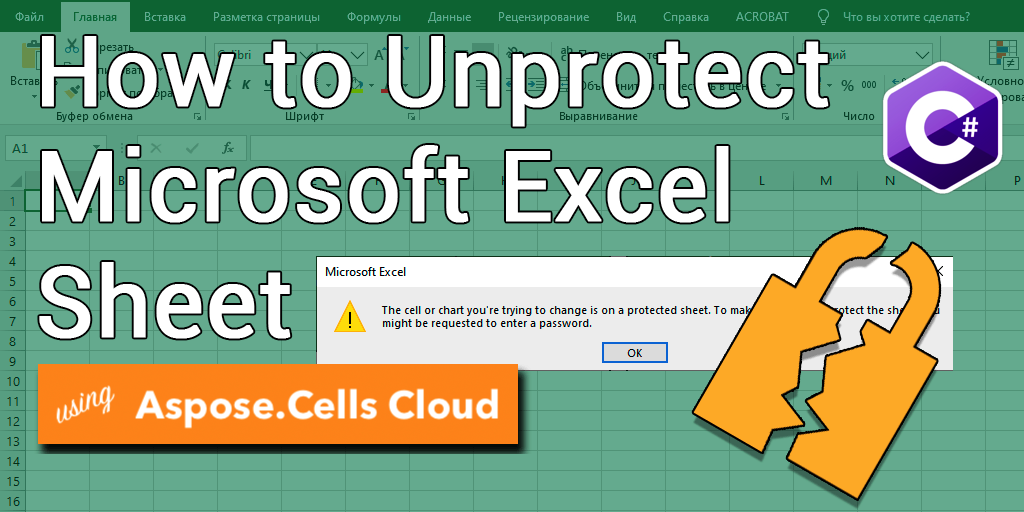
Πώς να καταργήσετε την προστασία του Excel (XLS, XLSX) χρησιμοποιώντας C# .NET
Τα φύλλα εργασίας Excel χρησιμοποιούνται συνήθως για τη διαχείριση και την ανάλυση δεδομένων σε διάφορους κλάδους. Ωστόσο, υπάρχουν φορές που ορισμένα δεδομένα ή τύποι πρέπει να προστατεύονται από τυχαίες ή σκόπιμες τροποποιήσεις. Εδώ παίζει ρόλο η προστασία με κωδικό πρόσβασης. Η προστασία με κωδικό πρόσβασης επιτρέπει στους χρήστες να περιορίζουν την πρόσβαση ή τις δυνατότητες επεξεργασίας του φύλλου εργασίας του Excel. Αν και αυτή η δυνατότητα παρέχει ασφάλεια στα δεδομένα σας, μπορεί επίσης να προκαλέσει απογοήτευση όταν χρειάζεται να κάνετε αλλαγές σε ένα προστατευμένο φύλλο εργασίας. Σε αυτό το άρθρο, θα σας δείξουμε πώς να καταργήσετε την προστασία των φύλλων εργασίας του Excel χρησιμοποιώντας C# .NET, δίνοντάς σας τον πλήρη έλεγχο των δεδομένων σας για άλλη μια φορά.
- API για κατάργηση προστασίας του Excel
- Καταργήστε την προστασία του φύλλου Excel χρησιμοποιώντας C#
- Ξεκλειδώστε το φύλλο Excel χρησιμοποιώντας εντολές cURL
API για κατάργηση προστασίας του Excel
Το Aspose.Cells Cloud είναι ένα ισχυρό και ευέλικτο API που σας επιτρέπει να εργάζεστε με αρχεία Excel. Προσφέρει επίσης πολλά πλεονεκτήματα, συμπεριλαμβανομένης της δυνατότητας κατάργησης της προστασίας των φύλλων εργασίας του Excel. Με τη συμβατότητα μεταξύ πλατφορμών, την απρόσκοπτη ενσωμάτωση, την ισχυρή ασφάλεια και τη σχέση κόστους-αποτελεσματικότητας, είναι μια εξαιρετική επιλογή για προγραμματιστές που θέλουν να εργαστούν με αρχεία Excel στο cloud. Εκτός από το μη προστατευτικό χαρακτηριστικό του, το Aspose.Cells Cloud προσφέρει μια σειρά από άλλα πλεονεκτήματα, όπως:
- Συμβατότητα μεταξύ πλατφορμών
- Απρόσκοπτη ενσωμάτωση: Ενσωματώστε με το Dropbox, το Google Drive και το Amazon S3, επιτρέποντάς σας να διαχειρίζεστε εύκολα τα αρχεία σας Excel.
- Ισχυρή ασφάλεια: Ο έλεγχος ταυτότητας OAuth2 και η κρυπτογράφηση SSL διασφαλίζουν την ασφάλεια των δεδομένων.
- Οικονομικά: Ευέλικτες επιλογές τιμολόγησης, όπου πληρώνετε μόνο για τις υπηρεσίες που χρησιμοποιείτε.
Τώρα, για να χρησιμοποιήσετε το Aspose.Cells Cloud SDK για .NET (το οποίο είναι ένα περιτύλιγμα γύρω από το Aspose.Cells Cloud), αναζητήστε το Aspose.Cells-Cloud στη Διαχείριση πακέτων NuGet και κάντε κλικ στο κουμπί “Προσθήκη πακέτου”. Πρέπει επίσης να δημιουργήσετε έναν λογαριασμό μέσω του Dashboard χρησιμοποιώντας μια έγκυρη διεύθυνση email.
Καταργήστε την προστασία του φύλλου Excel χρησιμοποιώντας C#
Για να καταργήσετε τον κωδικό πρόσβασης από το φύλλο εργασίας του Excel, δοκιμάστε να χρησιμοποιήσετε το παρακάτω απόσπασμα κώδικα.
// Για πλήρη παραδείγματα και αρχεία δεδομένων, μεταβείτε στο
https://github.com/aspose-cells-cloud/aspose-cells-cloud-dotnet/
// Λάβετε διαπιστευτήρια πελάτη από τη https://dashboard.aspose.cloud/
string clientSecret = "4d84d5f6584160cbd91dba1fe145db14";
string clientID = "bb959721-5780-4be6-be35-ff5c3a6aa4a2";
// δημιουργία παρουσίας CellsApi κατά τη μεταβίβαση ClientID και ClientSecret
CellsApi cellsInstance = new CellsApi(clientID, clientSecret);
// πρώτο βιβλίο εργασίας του Excel στη μονάδα δίσκου
string input_Excel = "protected.xlsx";
try
{
// Δημιουργήστε ένα στιγμιότυπο που περιέχει πληροφορίες αποκρυπτογράφησης
WorkbookEncryptionRequest protection = new WorkbookEncryptionRequest();
protection.Password = "123456";
protection.KeyLength = 128;
protection.EncryptionType = "XOR";
// διαβάστε το αρχείο Excel και μεταφορτώστε στο χώρο αποθήκευσης cloud
cellsInstance.UploadFile(input_Excel, File.OpenRead(input_Excel));
// αρχικοποιήστε τη λειτουργία ξεκλειδώματος βιβλίου εργασίας
var response = cellsInstance.CellsWorkbookDeleteDecryptDocument(input_Excel, protection, null);
// μήνυμα επιτυχίας εκτύπωσης εάν η συνένωση είναι επιτυχής
if (response != null && response.Equals("OK"))
{
Console.WriteLine("Workbook unlock operation successful !");
Console.ReadKey();
}
}
catch (Exception ex)
{
Console.WriteLine("error:" + ex.Message + "\n" + ex.StackTrace);
}
Παρακάτω καθορίζονται οι λεπτομέρειες σχετικά με το παραπάνω απόσπασμα κώδικα:
CellsApi cellsInstance = new CellsApi(clientID, clientSecret);
Δημιουργήστε ένα αντικείμενο του CellsApi ενώ μεταβιβάζετε διαπιστευτήρια πελάτη ως ορίσματα.
WorkbookEncryptionRequest protection = new WorkbookEncryptionRequest();
protection.Password = "123456";
protection.KeyLength = 128;
protection.EncryptionType = "XOR";
Δημιουργήστε ένα στιγμιότυπο WorkbookEncryptionRequest κρατώντας πληροφορίες αποκρυπτογράφησης βιβλίου εργασίας
cellsInstance.UploadFile(input_Excel, File.OpenRead(input_Excel));
Μεταφόρτωση κρυπτογραφημένου Excel στο χώρο αποθήκευσης cloud.
var response = cellsInstance.CellsWorkbookDeleteDecryptDocument(input_Excel, protection, folder);
Καλέστε το API για να καταργήσετε την προστασία του Excel και να αποθηκεύσετε την έξοδο στο χώρο αποθήκευσης cloud.
Το κρυπτογραφημένο Excel που χρησιμοποιείται στο παραπάνω παράδειγμα μπορεί να ληφθεί από το protected.xlsx.
Ξεκλειδώστε το φύλλο Excel χρησιμοποιώντας εντολές cURL
Η πρόσβαση στο Aspose.Cells Cloud μέσω εντολών cURL προσφέρει έναν ευέλικτο και απλό τρόπο εργασίας με το API. Με το cURL, μπορείτε να χρησιμοποιήσετε το Aspose.Cells Cloud με οποιαδήποτε γλώσσα προγραμματισμού ή πλατφόρμα που υποστηρίζει το cURL, παρέχοντας ευελιξία στο περιβάλλον ανάπτυξής τους. Επιπλέον, το cURL είναι ένα ελαφρύ εργαλείο που δεν απαιτεί περίπλοκη εγκατάσταση ή εγκατάσταση, διευκολύνοντας τους προγραμματιστές να ενσωματωθούν γρήγορα στο API. Επομένως, χρησιμοποιώντας εντολές cURL για αλληλεπίδραση με το Aspose.Cells Cloud, μπορείτε να βελτιστοποιήσετε τις ροές εργασίας σας και να βελτιώσετε την παραγωγικότητα.
Τώρα, θα πρέπει να έχετε εγκαταστήσει το cURL στο σύστημά σας και στη συνέχεια να δημιουργήσετε ένα AccessToken με βάση τα διαπιστευτήρια πελάτη:
curl -v "https://api.aspose.cloud/connect/token" \
-X POST \
-d "grant_type=client_credentials&client_id=bb959721-5780-4be6-be35-ff5c3a6aa4a2&client_secret=4d84d5f6584160cbd91dba1fe145db14" \
-H "Content-Type: application/x-www-form-urlencoded" \
-H "Accept: application/json"
Χρησιμοποιήστε την ακόλουθη εντολή για να ανεβάσετε την είσοδο Excel στο χώρο αποθήκευσης cloud:
curl -v "https://api.aspose.cloud/v3.0/cells/storage/file/{filePath}" \
-X PUT \
-F file=@{localFilePath} \
-H "Content-Type: multipart/form-data" \
-H "Authorization: Bearer {accessToken}"
Αντικαταστήστε το “{filePath}” με τη διαδρομή όπου θέλετε να αποθηκεύσετε το αρχείο στο χώρο αποθήκευσης cloud, το “{localFilePath}” με τη διαδρομή ενός Excel στο τοπικό σας σύστημα και το “{accessToken}” με το διακριτικό πρόσβασης Aspose Cloud (που δημιουργήθηκε παραπάνω).
Τέλος, εκτελέστε την ακόλουθη εντολή για να καταργήσετε την προστασία του φύλλου Excel στο διαδίκτυο:
curl -v "https://api.aspose.cloud/v3.0/cells/{excelFile}/encryption" \
-X DELETE \
-H "accept: application/json" \
-H "authorization: Bearer {accessToken}" \
-H "Content-Type: application/json" \
-d "{ \"EncryptionType\": \"XOR\", \"KeyLength\": 128, \"Password\": \"123456\"}"
Αντικαταστήστε το «{excelFile}» με το όνομα του κρυπτογραφημένου αρχείου Excel από το χώρο αποθήκευσης στο cloud, «{accessToken}» με το διακριτικό πρόσβασης που δημιουργήθηκε παραπάνω. Μετά την επιτυχή λειτουργία, το μη προστατευμένο Excel θα αποθηκευτεί στον ίδιο χώρο αποθήκευσης cloud.
Τελικές παρατηρήσεις
Σε αυτό το άρθρο, συζητήσαμε πώς να καταργήσετε την προστασία των φύλλων εργασίας του Excel χρησιμοποιώντας το Aspose.Cells Cloud, ένα API που παρέχει έναν εύκολο τρόπο εργασίας με αρχεία Excel στο cloud. Έχουμε επίσης επισημάνει τα οφέλη από τη χρήση του Aspose.Cells Cloud, συμπεριλαμβανομένης της συμβατότητας μεταξύ πλατφορμών, της απρόσκοπτης ενσωμάτωσης, της ισχυρής ασφάλειας και της οικονομικής αποδοτικότητας. Επιπλέον, έχουμε συζητήσει τα πλεονεκτήματα της πρόσβασης στο Aspose.Cells Cloud μέσω εντολών cURL, όπως η ευελιξία, η απλότητα και η βελτιωμένη παραγωγικότητα. Ακολουθώντας τα βήματα που περιγράφονται σε αυτό το άρθρο, μπορείτε εύκολα να καταργήσετε την προστασία των φύλλων εργασίας του Excel και να αυτοματοποιήσετε τη διαδικασία διαχείρισης των αρχείων τους Excel. Συνολικά, το Aspose.Cells Cloud και το cURL παρέχουν έναν ισχυρό συνδυασμό εργαλείων για προγραμματιστές που θέλουν να εργαστούν με αρχεία Excel στο cloud.
Χρήσιμοι σύνδεσμοι
Προτεινόμενα άρθρα
Επισκεφτείτε τους παρακάτω συνδέσμους για να μάθετε περισσότερα σχετικά με: